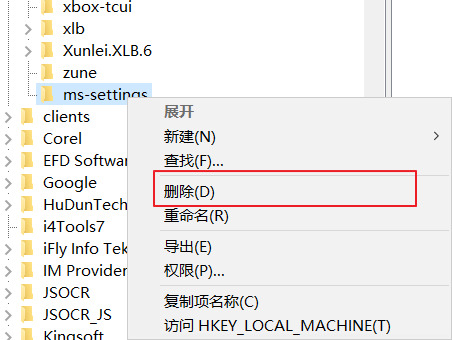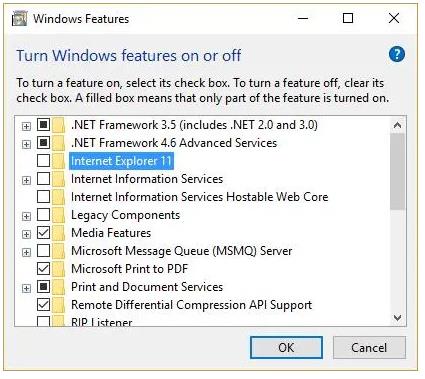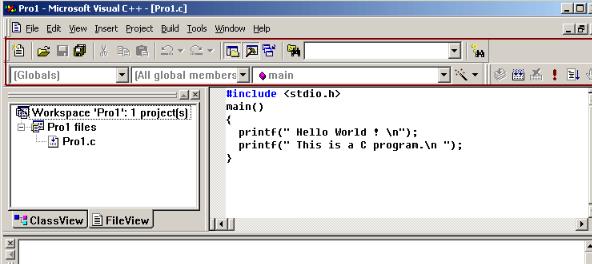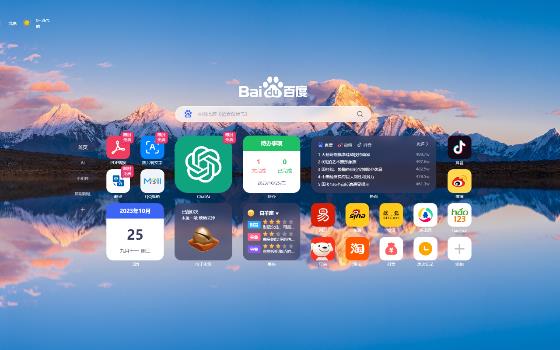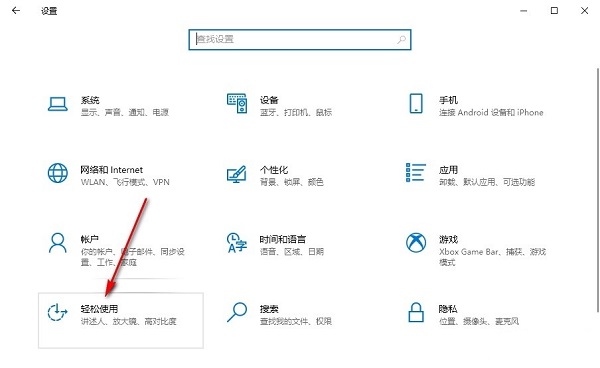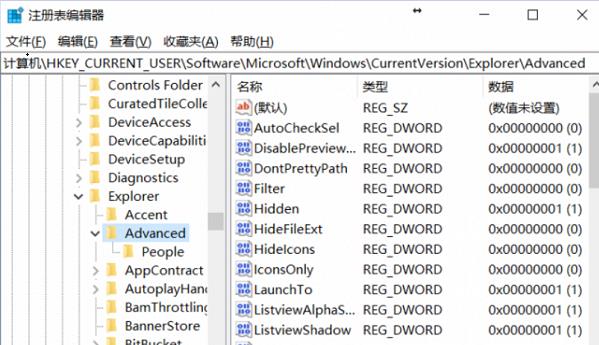近期,部分Windows 10用户在尝试打开特定类型文件时,遇到了系统报错提示:“该文件没有与之关联的应用来执行该操作”。这一问题表明系统未能识别出合适的程序来打开该类型的文件。为了帮助遇到此类困扰的用户顺利解决问题,下面将带来详细解决方案,一起来看看吧。
1、右击左下角任务栏中的"开始",选择选项列表中的"运行"。
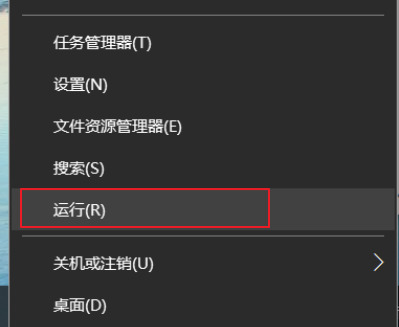
2、在给出的运行窗口中输入"regedit"回车打开。
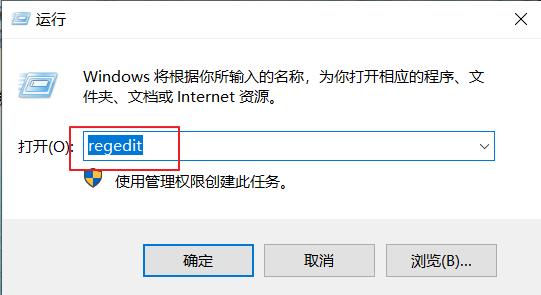
3、进入到新的窗口界面后,依次点击左侧栏中的"HKEY_CURRENT_USER——Software——Classes"。
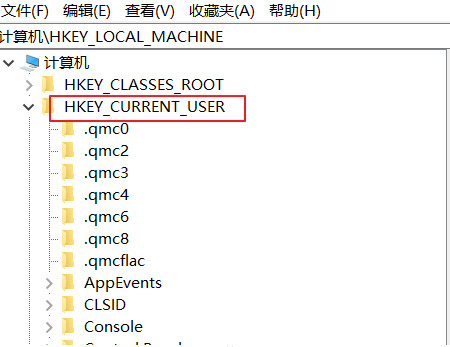
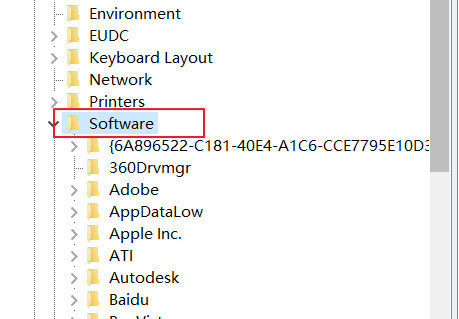
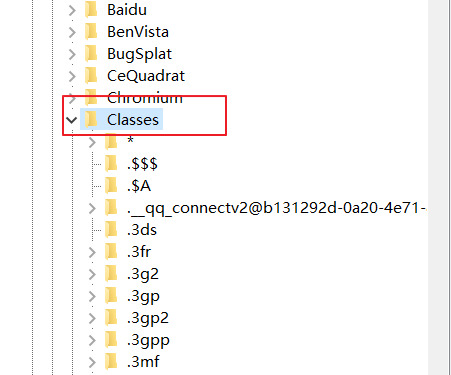
4、然后找到其中的"ms-settings",右击选择选项列表中的"删除"即可。